Скайп на Windows 10 обновляется автоматически. Это позволяет всегда иметь свежую версию с расширенными функциями. Но для многих пользователей обновленное приложение не всегда является уместным. Отключить автообновление следует в случаях:
- если новые версии программы начинают лагать, по каким-то причинам несовместимы с текущей конфигурацией ПК,
- если пользователю важны старые функции приложения, которые в последних обновлениях были удалены.
Предлагаем детальную инструкцию, как выключить автоматическое обновление Skype на «десятке».
Отключение обновлений в Скайп 8
Начнем с самой последней версии программы – с 8. Здесь нам не удастся отключить автообновления в настройках. Разработчики отказались от такой возможности. Но выключить обновления можно другим, несколько неудобным, но часто действенным способом. Он подойдет для владельцев приложения Skype for Desktop, то есть установленный через инсталлятор официального сайта.
Заходим в проводник и переходим по следующему пути: C:\Users\имя_пользователя\AppData\Roaming\Microsoft\Skype for Desktop. «Имя_пользователя» -папка с именем вашей учетной записи. В папке Skype for Desktop находим файл skype-setup.exe и удаляем его.
Если такой файл отсутствует, сразу приступаем к следующей операции. Создаем в этой папке текстовый файл, вписываем туда произвольный набор символов, кликаем «Сохранить как…» и озаглавливаем его как skype-setup.exe.

Сохраняем файл и кликаем на него правой кнопкой мышки. Из контекстного меню выбираем «Свойства». В свойствах файла выставляем режим «Только чтение».
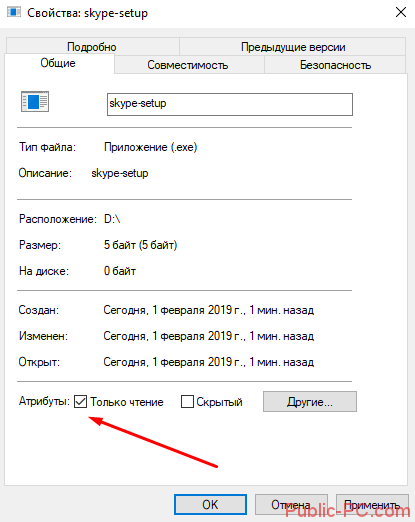
У большинства юзеров после проделанных операций программа перестает обновляться.
Приложение Skype из Microsoft Store
Владельцам мессенджера, установленного из магазина Майкрософт, предыдущий вариант отключения обновлений не подходит. В папке AppData вы не найдете ни одного упоминания о Скайпе. Приложение из магазина хранится в совершенно другой папке (подробно об этом мы писали здесь).
Для приложения Скайп из магазина Microsoft отдельно отключить автообновления нельзя. Придется отключить автоматические обновления для всех приложений магазина.
Заходим в Microsoft Store, кликаем на троеточие в правом верхнем углу и выбираем «Настройки».

Устанавливаем маркер в позицию «Выкл.» для пункта «Обновлять приложения автоматически».
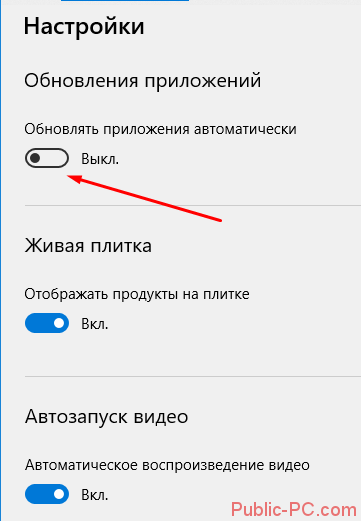
Отмена обновлений для Скайпа ранних версий
В более ранних версиях программы в настройках была предусмотрена отмена автообновлений. Заходим в настройки программы, выбираем вкладку «Дополнительно» и пункт «Автоматическое обновление». Кликаем на «Выключить…» (как показано на скриншоте). Программа перестанет обновляться.

Подводим итоги
Итак, мы рассмотрели несколько вариантов отключения автообновлений Skype для Windows 10. Возможность отключения зависит от версии программы и ее типа:
- для Скайпа из Microsoft Store придется отключать обновления всех приложений,
- для программы версии 8 и выше отключение обновлений возможно только после создания файла skype-setup.exe и изменение его на режим чтения,
- в приложениях ранних версий (ниже

 автообновления выключаются стандартно – из настроек.
автообновления выключаются стандартно – из настроек.
В последних двух случаях речь идет о программах Skype for Desktop, установочный файл для которых скачан с официального сайта. Не путайте с приложением из магазина Microsoft Store.